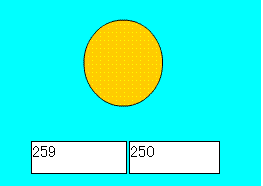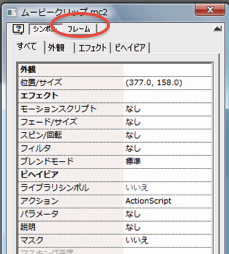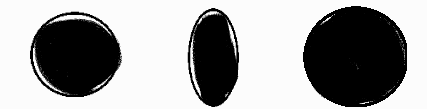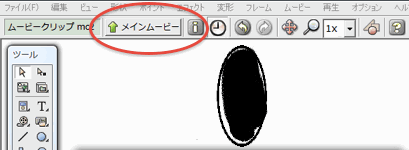MovieClipの作成とKeyによる操作
図形をムービー(MovieClip)にすることができる.ムービーの中のムービーである.また,キー (UP, DOWN, RIGHT, LEFT)の押し下げによって、MovieClipを操作することができる。
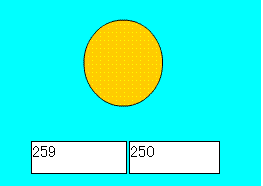
これはたった1つのキーフレームしか持たないFlashムービーである。しかし、図形それ自身が揺れるムービー(MovieClip)なので、揺れ続けている。矢印キーで図形を移動させることができる.
作り方
(0)ループしない,tweenを12くらいに設定.
(1)2つのダイナミックテキストtxt1,txt2を作る。
(2)一つの図形を描き、それをMovieClip(名前mc1)にする(形状メニュー>MovieClipへ変換)。
(3)要素mc1のプロパティーウインドウにて「フレーム(frames)」タブをクリックして,フレーム作成画面にする.
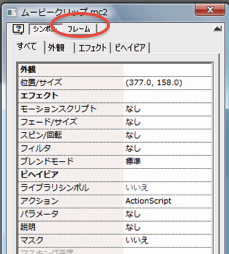
Tweenを12にしておく.それから複数のキーフレームを追加し,要素mc1自身のムービーを作成する.
第1キーフレーム 第2キーフレーム 第3キーフレーム ...
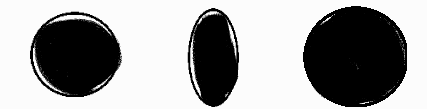
(4)「メインムービー」に戻る
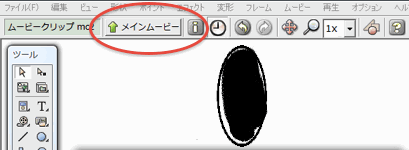
(5)要素mc1に,下記のActionScriptを追加する
on(enterFrame){
this._y+=1;
if(this._y>250){ this._y=250; }
if(Key.isDown(Key.UP) ){ this._y+=-5; }
if(Key.isDown(Key.DOWN) ){ this._y+= 1; }
if(Key.isDown(Key.RIGHT)){ this._x+= 5; }
if(Key.isDown(Key.LEFT) ){ this._x+=-5; }
_parent.txt1.text=this._x;
_parent.txt2.text=this._y;
}
ここで動作確認.オブジェクト保存する.
書き出して,アップロードする.
解説
1)on(enterFrame){ ... } は1回のフレーム表示ごとに「...」の仕事をせよという命令である.
2)this._y は,このオブジェクトの「Y座標プロパティー」である.ここに=数字を代入すれば,このオブジェクトはその位置に移動する.
this._y+=1; は,this._y=this._y +1; と同じである.したがって,this._y+=1; は,この図形の現在のY座標に1を加えた新しい座標の位置に,図形を移動させる命令である.
座標軸は数学とは異なる.ふつう,原点は左上端で,X軸は右を向いている.しかしパソコンのウインドウでは,「Y軸は下を向いている」.したがって,this._y+=1; は,そのオブジェクトを一回のフレーム表示ごとに1ピクセル下方に移動させることになる.
ただし,
if(this._y>250){ this._y=250; }
であるので,Y座標が250以上になることはない.
3)Key.isDown(Key.UP) は,上矢印キーが押されているかどうかを判定している.
4)KoolMovesでなくEazyFlashで作成する時は「_parent.txt1.text = this._x;」ではなく,「_parent.txt1 = this._x;」のほうが良い.オブジェクトtxt1の属性textに,座標this._xを代入している.